Steam Remote Play: Nicht-Steam-Spiele spielen
Mittlerweile ist Spielen fast überall möglich. Konsolen erlauben das Streamen auf andere Geräte wie Rechner, Handys und Tablets, dann gibt es das reguläre Cloud-Gaming sowie das Streamen von Spielen von Rechner A auf Rechner B. Das ist praktisch, wenn man einen potenten Boliden und parallel weniger leistungsstarke Geräte hat, an denen man spielen möchte.
Ich selbst nutze ab und an das Streamen über den Steam-Client und habe gemerkt, dass viele Menschen die Möglichkeit nicht kennen. Als Beispiel: Ist auf dem Windows-Rechner Steam und dort im Client das Spiel „Dorfromantik“ installiert, dann kann ich an einem anderen Rechner mit meinem Steam-Account das Spiel spielen, indem ich den Steam-Client öffne, das Spiel auswähle und auf „Stream“ klicke.
Das Ganze ist kein Hexenwerk, letzten Endes setzt Steam lediglich einen Remote-Desktop ein, der ein bisschen getweakt ist. Steam sendet dazu die Bild- und Audiodaten des Spiels vom Remote-Computer zum Gerät. Gleichzeitig werden die Eingaben des Spielers (Maus, Tastatur oder Gamepad) an den Host-Computer zurückgesendet und auf diesem verarbeitet.
Lohnt sich meines Erachtens nicht wirklich für flotte Spiele und bei Anforderungen an klare Darstellung, funktioniert aber dennoch besser als ein Zocken über RDP oder VNC. In den Remote-Play-Einstellungen können Nutzer Anpassungen vornehmen, die das Spielerlebnis beeinflussen. Sie können zwischen hoher Geschwindigkeit und hoher Qualität wählen, die gewährte Netzwerkbandbreite begrenzen und die Auflösung des Streams anpassen.
Der zweite spannende Punkt ist auch, dass Steam es erlaubt, Spiele zu streamen, die nicht aus Steam kommen. Geht man nämlich in das Menü und wählt „Spiele“, dann kann man ein Steam-fremdes Spiel der eigenen Bibliothek hinzufügen.
Klickt man darauf, dann kann man den Pfad zu einem anderen Spiel, also beispielsweise der Anno1800.exe auswählen. Dies sorgt auch dafür, dass man das Steam-fremde Spiel auf einen anderen Rechner streamen kann – wie in meinem Beispiel eben Anno 1800 oder irgendetwas anderes – und dies sogar bei Plattformen, die das Spiel nicht unterstützen, beispielsweise macOS.
Transparenz: In diesem Artikel sind Partnerlinks enthalten. Durch einen Klick darauf gelangt ihr direkt zum Anbieter. Solltet ihr euch dort für einen Kauf entscheiden, erhalten wir eine kleine Provision. Für euch ändert sich am Preis nichts. Partnerlinks haben keinerlei Einfluss auf unsere Berichterstattung.
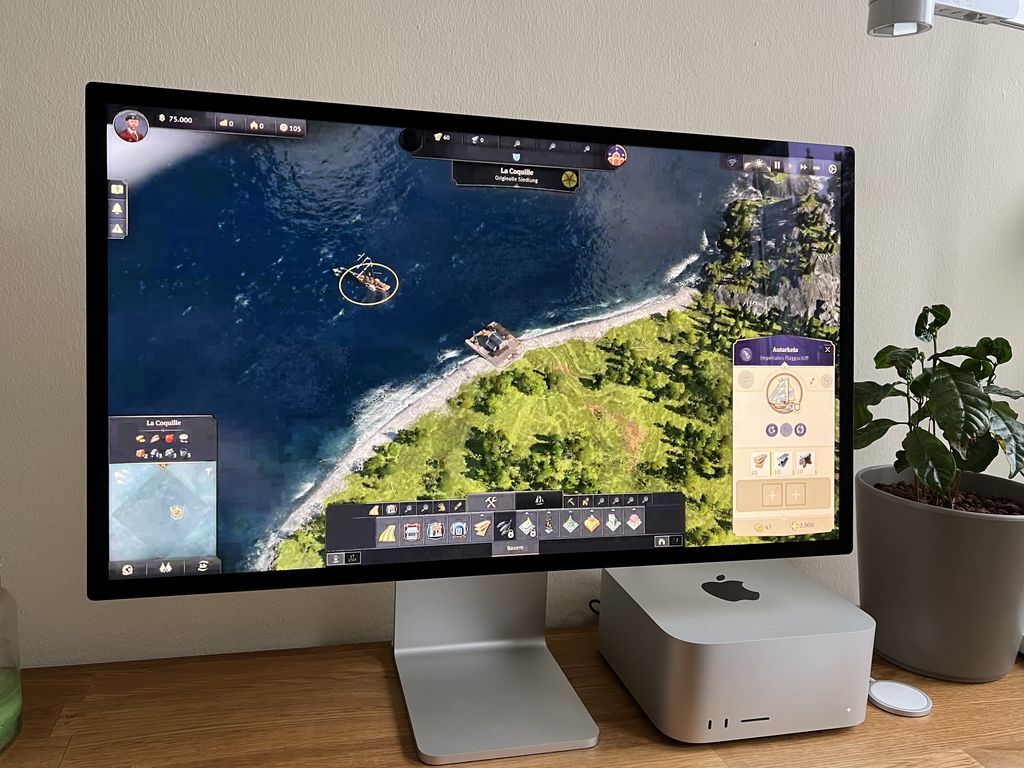
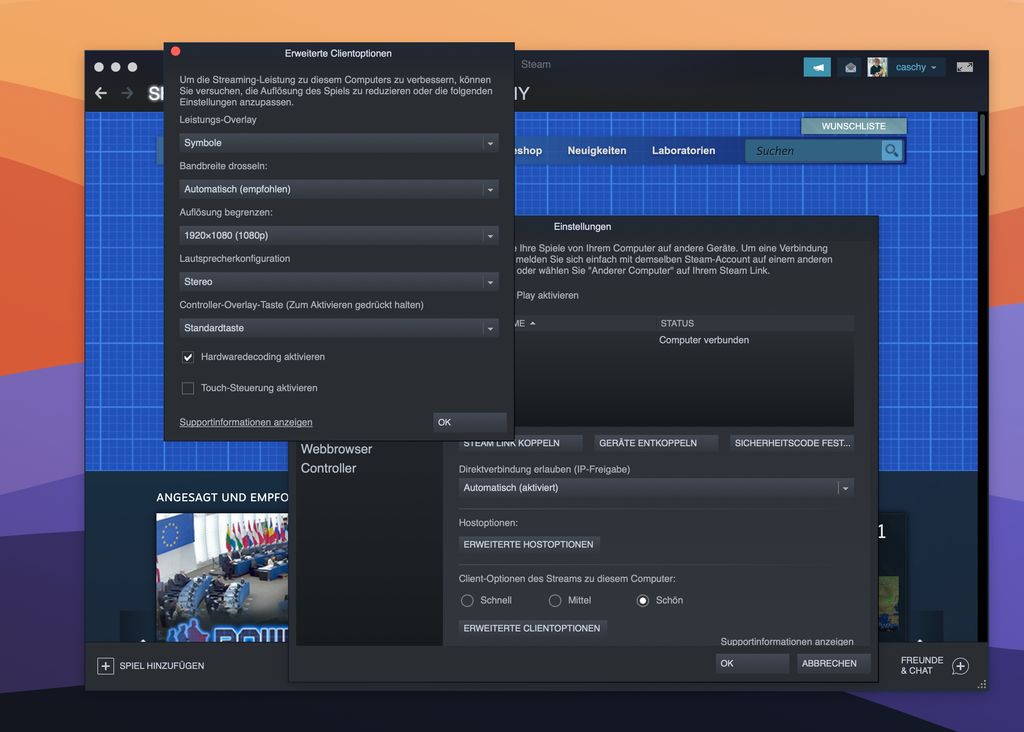




Ich habe vor einiger Zeit Moonlight ausprobiert, da ich abseits von Steam noch weitere Spiele aus anderen Quellen habe. Für Nvidia Grafikkarten im PC funktioniert das ohne Probleme und reibungslos. Mit der richtigen „Verknüpfung“ lässt sich dann auch einfach der Desktop streamen.
Das Streamen via Nvidia Gamestream/Moonlight ist auch wesentlich performanter als Steam Link. Das merkt man deutlich bei leistungshungrigen Spielen.
Ich nutze Moonlight zuhause/lokal als rdp/ teamviewer Ersatz, in dem ich einfach die explorer.exe als Spiel hinzufüge.
Sehr schönes Beispiel mit Dorfromantik raus gegriffen. War leicht überrascht, den Titel hier zu lesen 🙂
Zum Punkt „Steam fremde Spiele“: ich nutze öfter Mal den Steam Link am TV. Bei Steam fremden Spielen ist das eher so eine „Glückssache“. Mal funktioniert alles auf Anhieb und Mal geht gar nichts. Oft hilft es dann, den Steam Client auf dem „Server“ als Admin zu starten. Manchmal muss man aber wieder zum PC rennen und aus dem Fenster raus und wieder rein tabben. Manche spiele funktionieren auch gar nicht (schwarzes Bild auf dem Client). Recht viele Probleme hatte ich damals beispielsweise noch bei Assassin’s Creed Origins.
Was Stefan sagt: wenn im Server ne Nvidia der letzten Generationen steckt, GTX reicht, dann ist Moonlight genial. Zocke zur Zeit mit einem Amazon TV 2nd mit tollem Bild im Wohnzimmer. Nur Raumklang geht bei mir nicht. Aber Maus, Tastatur oder Xbox Controller (auch zwei) sind kein Problem und so reicht es locker für die Spiele, die ich so zocke, Fifa, Tomb Raider, Gta 5. Macht Spaß. Steam oder Gog, oder Epic, vollkommen egal.
Je nach Hardware wo das Spiel läuft funktioniert das super. Auch Rennspiele sind problemlos möglich.
Der „Lag“ ist da kaum merkbar. Shooter sind auch möglich fand ich auf Dauer aber bisschen eklig weil der Mausinput Lag einfach nervig war. Mit Controller aber kein Problem.
Am dieser Stelle sei Parsec sehr zu empfehlen, damit streame ich keinen PC Verzögerungslos durchs Haus auf einen alten Laptop – ja: auch und zum großen Teil Anno 1800.
*meinen
Für Windows-PCs als Server kann ich Parsec empfehlen. Bietet Clients für unterschiedliche OS und sehr gute Latenz. Und man streamt den ganzen Desktop, geht auch durch das Internet einigermaßen passabel, zumindest für Spiele, bei denen die Latenz nicht ganz so wichtig ist
Hast Du da eine Subscription abgeschlossen oder ist das komplett free?
Das geht kostenlos mit wenigen Einschränkungen.
Z.B. kann man nicht gleichzeitig mit anderen auf einen Rechner zugreifen und ein Multimonitorbetrieb geht nicht.
https://parsec.app/pricing Auf der Seite gibt es einen Vergleich der Versionen.
Danke Dir.
Funktioniert das auch auf einem iPad als Empfänger?
Ja, mit der App geht das
kann man auch das selbe Spiel auf dem streamenden Rechner spielen und gleichzeitig Streamen und am Empfangenden Rechner laufen lassen?
Nein, man kann ein Spiel pro Account nur einmal starten.
Es geht mehrfach pro Account ein Spiel zu starten, wenn man in den Offline-Modus umschaltet, dann geht aber Remote play logischerweise nicht.
Ich warte weiterhin auf etwas brauchbares. Zumindest wenn es ums Spielen geht. Für langsame Titel scheint das gut zu laufen aber mein Test ist das immer Rocket League und da sind die Unterschiede auch bei anderen Diensten doch weiter sehr groß.
So siehts aus. Bei Rocket League merkt immer eine deutliche Verzögerung, wenn man z.B. springt.
So siehts aus. Bei Rocket League merkt immer eine deutliche Verzögerung, wenn man z.B. springt.